حار
برنامج AnyRec PhoneMover
عكس الشاشة وتسجيل أنشطة Android على جهاز الكمبيوتر.
تحميل آمن
مشاركة شاشة Android مع نظام التشغيل Windows مع أفضل 7 محاكيات لنظام Android
لتشغيل تطبيقات Android على شاشة أوسع بسلاسة ، فأنت بحاجة إلى ملف محاكي Android جيد على Windows 11/10/8/7. ومن خلال القيام بذلك، يمكنك تشغيل ألعاب Android وتصحيح أخطاء التطبيقات ومشاهدة مقاطع فيديو Android واستكشاف المزيد من الأنشطة المثيرة للاهتمام. السؤال هو ما هو تطبيق محاكي Android الذي يعمل بشكل جيد على نظام التشغيل Windows 11/10؟ حسنًا، يمكنك قراءة المقارنة والتوصية بمحاكيات الهاتف هنا.
قائمة الدليل
الجزء 1: مشاركة Android على جهاز الكمبيوتر كمحاكي مع Phone Mirror الجزء 2: أفضل 7 محاكيات Android على Windows 10/11 الجزء 3: أسئلة وأجوبة حول محاكي الأندرويد Windows 10/11الجزء 1: مشاركة Android على جهاز الكمبيوتر كمحاكي مع Phone Mirror
بادئ ذي بدء ، يمكنك إلقاء نظرة على مرآة هاتف AnyRecيوفر محاكي Android هذا واجهة بسيطة مع أدوات قوية تعرض شاشة هاتفك على جهاز الكمبيوتر الخاص بك. إنه بمثابة محاكي Android ممتاز لنظامي التشغيل Windows 10 و11، مع مسجل يلتقط فيديو عالي الجودة. يمكنك استخدامه على Android 14/13/12/11 والإصدارات الأقدم. كما أنه يدعم الأجهزة المحمولة مثل Samsung وHUAWEI وHTC وOne Plus وiPhone 16 وSony وما إلى ذلك.

قم بتوصيل هواتف ذكية متعددة بجهاز كمبيوتر واحد عن طريق اكتشاف الأجهزة ورمز PIN ورمز الاستجابة السريعة.
إعدادات متقدمة لتكوين دقة الفيديو وتنسيقه وإعداد الصوت والمزيد للتسجيل.
توفير وظائف أخرى، بما في ذلك اللقطات ومفاتيح الاختصار القابلة للتخصيص واختيار الشاشة.
عرض المحتوى بسلاسة دون تأخير الجهاز أثناء التسجيل على الكمبيوتر.
100% آمن
الخطوة 1.انقر فوق الزر "تنزيل مجاني" لتثبيت AnyRec Phone Mirror. في هذه الأثناء، افتح متجر Play وقم بتنزيل تطبيق "FoneLab Mirror". علاوة على ذلك، تأكد من اتصال كلا الجهازين بنفس شبكة Wi-Fi.
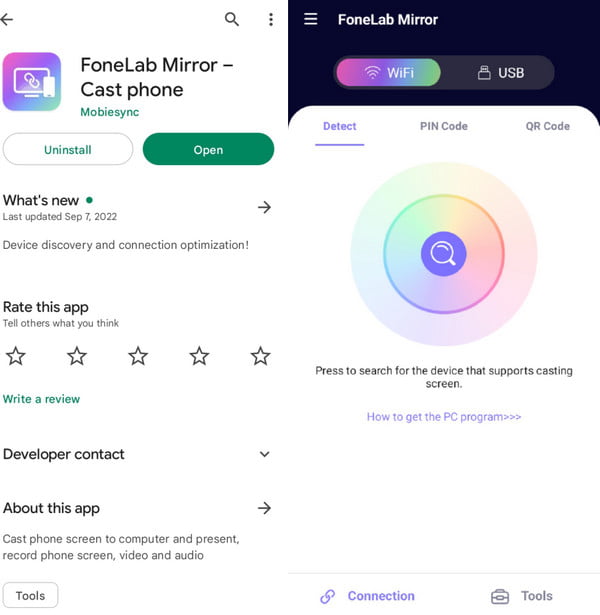
الخطوة 2.انقر فوق الزر "Android" واختر أفضل طريقة لتوصيل جهاز Android بالكمبيوتر. ثم افتح FoneLab Mirror واضغط على زر "بحث". بمجرد ظهور اسم جهاز الكمبيوتر الخاص بك في القائمة، انقر عليه لعكسه.
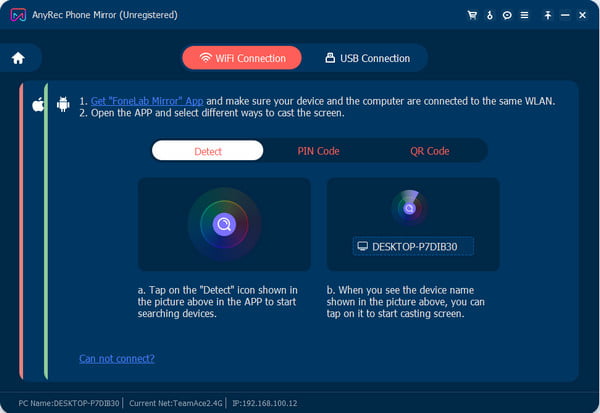
الخطوه 3.من النافذة الجديدة، قم باختيار الواجهة التي تناسبك. إذا كنت تريد عكس شاشة لعب Android والتقاطها، فيمكنك أولاً الانتقال إلى "الإعدادات" لضبط المعلمات، ثم النقر فوق الزر "تسجيل".
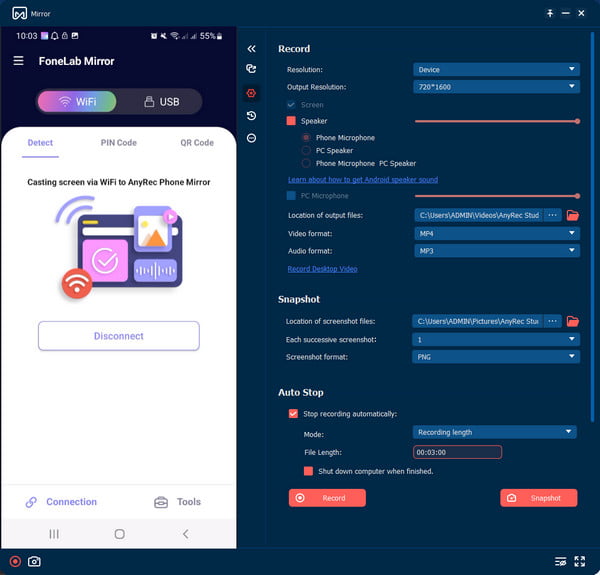
الخطوة 4.بعد التسجيل، قم بإعادة تسمية وحفظ ملف الإخراج على جهاز الكمبيوتر الخاص بك. انقر فوق الزر "استيراد" لحفظ الملف في المجلد المطلوب. بعد ذلك، يمكنك النقر على زر "قطع الاتصال" من هاتفك الذكي للانتهاء.
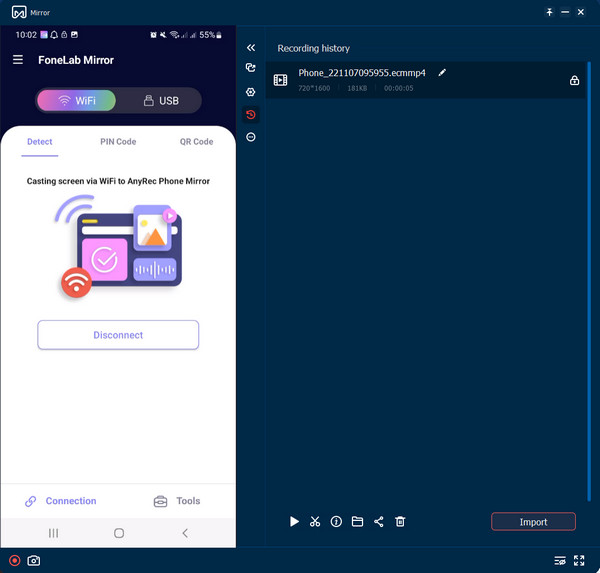
الجزء 2: أفضل 7 محاكيات Android على Windows 10/11
إلى جانب عرض شاشة Android مباشرة على نظام التشغيل Windows، يمكنك أيضًا استخدام محاكيات Android على نظام التشغيل Windows 10/11 لتقليد جهاز الضيف ومحتواه. يمكنه استضافة الألعاب الشهيرة وتطبيقات الوسائط الاجتماعية والمحتويات الأخرى. في هذا الجزء، يمكنك تجربة أحد أفضل سبعة تطبيقات لمحاكاة جهازك المحمول.
1. مسرحية MEmu
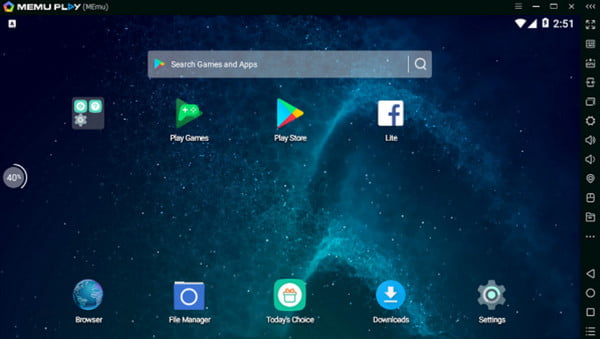
ميمو بلاي اكتسب شعبية، مع الأخذ في الاعتبار أنه يقدم العديد من الميزات القيمة. واحدة من أفضل الميزات هي أنه يدعم وحدات المعالجة المركزية Intel و AMD للحصول على توافق وعرض ممتاز. كما يسمح لك بتشغيل تطبيقات متعددة وإصدارات Android في وقت واحد. يعد MEmu محاكي Android رائعًا لنظامي التشغيل Windows 10 و11 بسبب استخدامه العام لأجهزة الاستضافة.
- الايجابيات
- يدعم العديد من أنظمة الأندرويد مثل Android Nougat وKit Kat وLollipop.
- تمكين المستخدمين من تعيين المفاتيح المخصصة عند ممارسة الألعاب.
- سلبيات
- غير متوافق تمامًا مع أجهزة الكمبيوتر المنخفضة الإمكانيات.
- التحديثات ليست مفيدة لإصلاح الأخطاء.
2. بلوستاكس
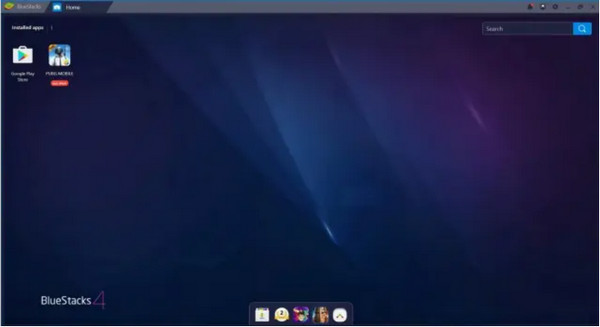
محاكي Android آخر للكمبيوتر الشخصي يمكنك تجربته هو بلوستاكس. منذ تقديمه لأول مرة قبل عامين، تلقى هذا التطبيق العديد من التقييمات الإيجابية من المستخدمين وتحسن طوال فترة تطويره. يمكنك الحصول على الكل في واحد لمعظم إصدارات أجهزة Windows عند تنزيله على جهاز الكمبيوتر الخاص بك.
- الايجابيات
- مناسبة لكل لعبة حتى الألعاب الراقية.
- تحديثات البرامج المنتظمة للمستخدمين للحصول على المزيد من الميزات.
- سلبيات
- غير متوافق مع الأنظمة التي تقل عن 4 جيجابايت من ذاكرة الوصول العشوائي.
- احصل على bloatware والنوافذ المنبثقة في الإصدار التجريبي المجاني.
3. Gameloop
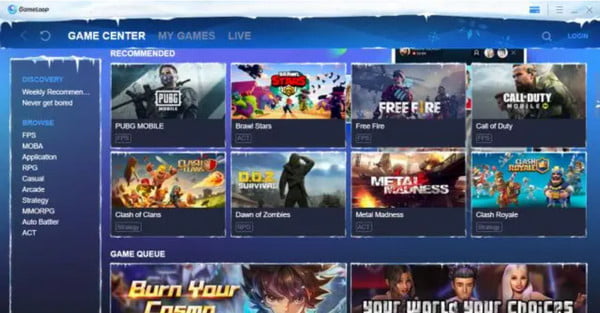
إذا كانت لديك ألعاب تريد لعبها على شاشات أكبر، فإن محاكي Android لنظام التشغيل Windows يمنحك تجربة استضافة عالية الجودة. إنه تطبيق مخصص للألعاب، وخاصة الألعاب الشائعة مثل PUBG mobile وCall of Duty وما إلى ذلك. Gameloop تابع لمتجر Play، مما يساعدك على تثبيت المزيد من الألعاب وتشغيلها.
- الايجابيات
- دعم تعيين لوحة المفاتيح المخصصة عند ممارسة الألعاب.
- لها تأثيرات مختلفة وممتازة لمعايير الرسومات المختلفة.
- سلبيات
- يدعم الألعاب فقط ولا يدعم التطبيقات الأخرى.
- يشترط أن يكون الحد الأدنى لحجم ذاكرة الوصول العشوائي 4 غيغابايت لنظام Android.
4. LDPlayer
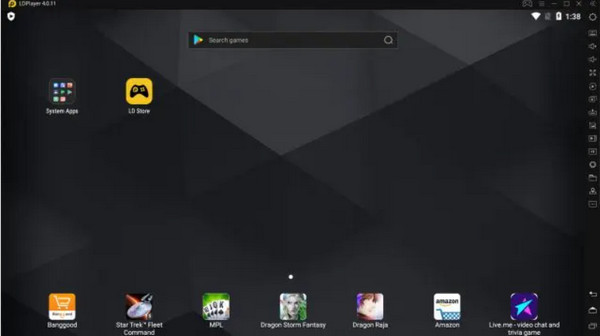
LDPlayer هو محاكي Android مُحسّن لنظام التشغيل Windows 10/11 وهو ممتاز لاستضافة ألعاب الهاتف المحمول على جهاز الكمبيوتر الخاص بك. تم تقديم التطبيق حديثًا، ولكنه وصل إلى الحد الأقصى من المحاكيات الأكثر استخدامًا بسبب أدائه المتميز. يمكنك تشغيل LDPlayer على أجهزة الكمبيوتر التي تعمل بنظام Windows وAMD.
- الايجابيات
- حجم هذا التطبيق خفيف ، لكن سرعته سريعة.
- قدم تقنية المحاكاة الافتراضية لأداء أفضل.
- سلبيات
- لا تدعم بعض ألعاب الهاتف المحمول أو تمكين HyperV.
5. Nox Player
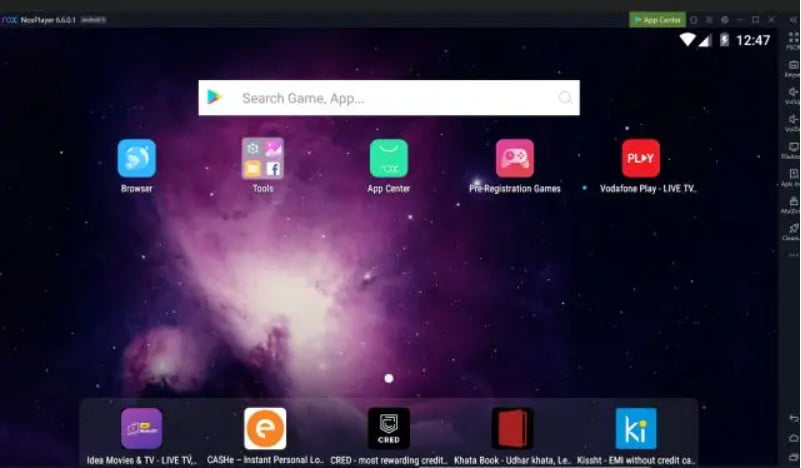
محاكي Android لنظام التشغيل Windows ليس مخصصًا للألعاب فقط؛ Nox Player هو اختيار جيد للمهام الأخرى. بخلاف استضافة ألعاب الهاتف المحمول، يمكنك عكس هاتفك أثناء القيام بمهام أخرى مثل اختبار التطبيقات أو مراجعتها. أفضل ما في Nox Player هو توافقه مع وحدة التحكم وواجهته سهلة الاستخدام، مما يتفوق تمامًا على المحاكيات الأخرى.
- الايجابيات
- يوجد جذر مدمج مدعوم لاستخدام المزيد من الوظائف.
- تمكين المستخدمين من تخصيص الإعدادات.
- سلبيات
- تم اختراق التطبيق مؤخرًا وتم الإبلاغ عن العديد من الأعطال.
قراءة متعمقة
6. Android Studio
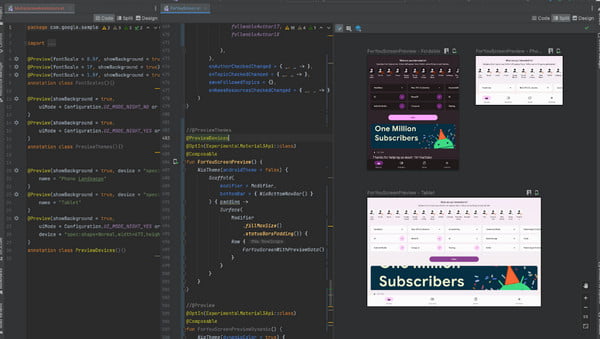
بالنسبة للمطورين، يعد محاكي Android لنظام التشغيل Windows هذا منصة ممتازة لتنفيذ اختبار التطبيقات. بيئة تطوير أندرويد هو برنامج تم إنشاؤه رسميًا بواسطة Google، ويجد العديد من المستخدمين أن Android Studio مزود بـ SDK لاختبار التطبيقات. ضع في اعتبارك أن Android Studio غير متوافق مع الأنظمة المنخفضة.
- الايجابيات
- معاينات مخصصة لأجهزة متعددة.
- هناك تخطيطات ديناميكية مع Jetpack Compose.
- سلبيات
- يعمل بشكل أبطأ ويستهلك الكثير من الموارد والمساحة مقارنةً بمحاكيات Android الأخرى.
7. Bliss OS
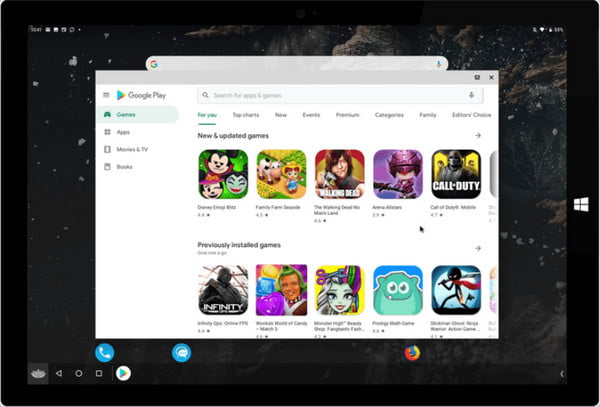
بليس او اس يحتوي على محاكي Android لكل من أجهزة الكمبيوتر والهواتف الذكية. يتيح لك توصيل الأجهزة بسهولة أثناء استخدام ميزات مثل Widevine L3 DRM لبث Netflix. يوفر محاكي Android لنظام التشغيل Windows تعيينات المفاتيح والملفات الشخصية ولوحات الألعاب، وكلها أساسيات لنسخ الهاتف.
- الايجابيات
- لوحة المفاتيح والماوس مدعومان لتستخدمهما.
- برنامج مفتوح المصدر لتطوير وظائف جديدة.
- سلبيات
- التحديثات متكررة جدًا وتتطلب منك إعادة التثبيت.
- يتطلب مزيدًا من الوقت لإكمال عملية التمهيد.
الجزء 3: أسئلة وأجوبة حول محاكي الأندرويد Windows 10/11
-
1. ما هي ذاكرة الوصول العشوائي المطلوبة لمحاكي PUBG Android على نظام Windows؟
ذاكرة الوصول العشوائي الموصى بها لمحاكي الألعاب هي 8 جيجابايت لتجربة سلسة. تضمن ذاكرة الوصول العشوائي الأعلى تجربة لعب وانعكاس سلسة دون تجميد جهازك. ولكن إذا لم يكن لديك هذا ، فإن 4 جيجابايت هي الحد الأدنى لذاكرة الوصول العشوائي المطلوبة ولكن لا تتوقع تجربة عالية الجودة.
-
2. هل يؤدي استخدام محاكي Android إلى إبطاء جهاز الكمبيوتر الخاص بي؟
لسوء الحظ ، نعم ، خاصة إذا كان التطبيق يعمل في الخلفية. يُقترح إغلاق المحاكي بمجرد الانتهاء من صب الشاشة.
-
3. ما هي حدود محاكي Android؟
لم يتم تصميم برامج محاكاة Android لمحاكاة إمكانيات الأجهزة أو مشكلات الأداء. يمكنهم توفير اختبار وظيفي وأداء في الوقت الفعلي. لكن لا يمكنك إعفاء الحالة الوظيفية التي لا يمكنك تشغيلها إلا في هاتفك.
استنتاج
تعد محاكيات Android لنظام التشغيل Windows رائعة لتسجيل الألعاب والتطبيقات الأخرى. مع كل التطبيقات الموصى بها ، يمكنك العثور على أفضل تطبيق لألعابك المفضلة ، أو يمكنك تجربة تطبيقك المطور حديثًا. للتأكد من حصولك على الإخراج عالي الدقة ، حاول مرآة هاتف AnyRec مجانا! قم بتنزيل وتثبيت أفضل محاكي Android على نظامي التشغيل Windows 10 و 11.
100% آمن
 مسجلات شاشة Windows 8: مقارنة بين الميزات والإيجابيات والسلبيات
مسجلات شاشة Windows 8: مقارنة بين الميزات والإيجابيات والسلبيات